电脑怎么开wifi给手机用 电脑共享网络给手机的方法
更新时间:2020-12-14 16:40:02作者:fang
现在的电脑都自带了无线功能,在手机没有流量的情况下,我们可以通过连接电脑热点的方式来实现上网。不过电脑怎么开wifi给手机用呢?有的用户想要了解,所以今天本文为大家整理分享的就是电脑共享网络给手机的方法。
具体方法如下:
1、首先,大家点击电脑左下方的开始,在下拉列表中找到“设置”图标并点击,如图所示。
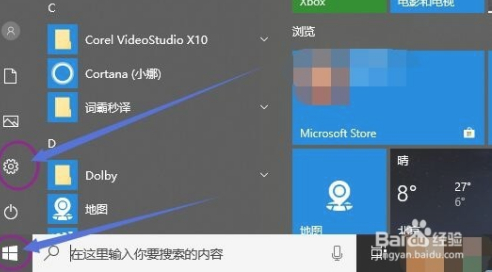
2、接着,我们在设置界面找到“网络和internet”,单击进入,如图所示。
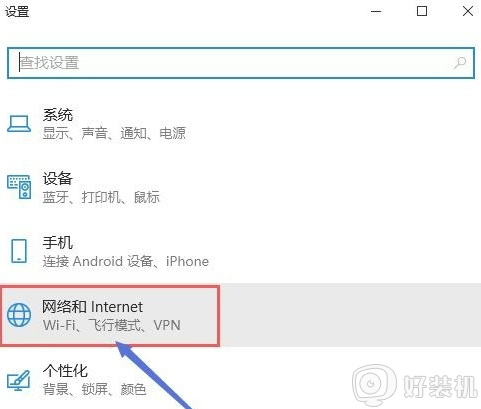
3、接下来,大家在“网络和internet”界面找到移动热点,单击进入,如图所示。
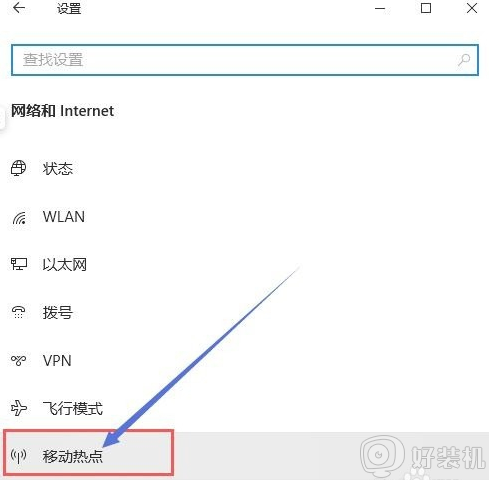
4、我们先要用数据线连接手机和电脑,在手机设置的无线网络中的移动网络共享中,打开USB共享网络。移动数据也要打开。
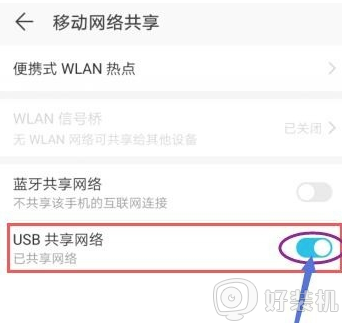
5、然后,回到电脑的设置界面,将移动热点的开关打开,如图所示。
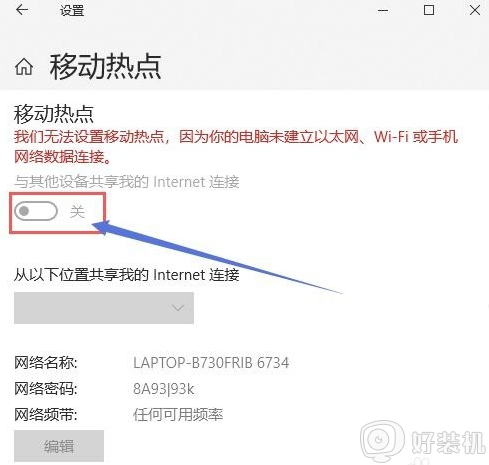
6、最后,打开手机的无线网络,搜索电脑共享的网络名称,输入密码,手机就可以用电脑共享的网络了,关掉你的移动网络即可。
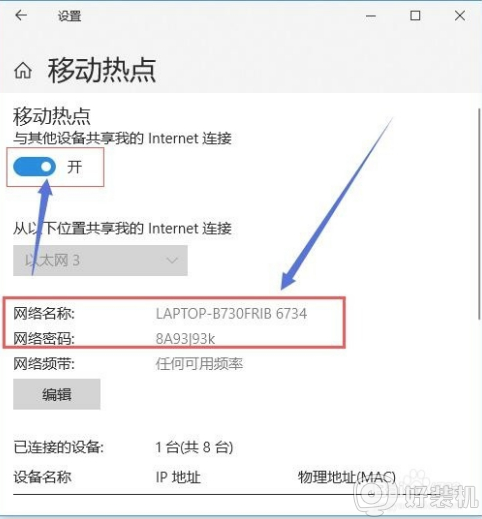
关于电脑共享网络给手机的方法就为大家分享到这里啦,有需要的小伙伴可以按照上面的方法来操作哦。
电脑怎么开wifi给手机用 电脑共享网络给手机的方法相关教程
- 电脑怎么wifi共享 如何把电脑wifi共享给手机
- 台式电脑怎么usb连接手机热点 台式机usb连接手机热点上网步骤
- 手机怎么给台式电脑开热点 电脑怎么样连接手机的个人热点
- 电脑能不能连接手机热点 电脑怎么连上手机热点
- 台式机可以连手机热点吗 家用台式电脑怎么连热点
- 电脑有网络手机连不上wifi怎么回事 电脑有网手机连上wifi没网如何处理
- 苹果手机wifi打不开怎么回事 苹果手机无线网无法打开如何解决
- 电脑连接热点上不了网怎么回事 电脑连了手机热点上不了网如何解决
- 台式电脑怎么连接手机个人热点 台式电脑没网络怎么连接手机热点
- 电脑连接不上网络但是手机有wifi怎么办 wifi手机可以连接上但是电脑连不上如何解决
- excel右边无限列删除不了怎么回事 excel右边无限列删不掉的解决方法
- 电脑每次开机都进入bios界面怎么办?电脑每次开机都会进入bios界面如何处理
- 电脑没声音了显示未安装音频设备如何处理 电脑无声音检测显示未安装音频设备怎么办
- 英伟达控制面板打不开怎么回事 英伟达控制面板无法打开如何解决
- 三星笔记本按f几进入u盘启动 三星u盘启动按哪个键
- 谷歌浏览器如何设置为兼容模式 如何在谷歌浏览器设置兼容模式
电脑常见问题推荐
- 1 网络经常断网又自动恢复怎么办 电脑自动断网一会儿又自动连上如何处理
- 2 steam下载位置更改方法?steam下载安装位置怎么改
- 3 itunes卸载不干净无法重新安装怎么办 电脑itunes卸载不干净安装不上如何解决
- 4 windows建立ftp服务器设置教程 windows怎么搭建ftp服务器
- 5 怎么关闭steam开机启动 在哪里关闭steam开机启动
- 6 两台电脑之间怎么传文件最快 两台电脑间传文件怎样最快
- 7 excel打不开显示文件格式或文件扩展名无效的解决办法
- 8 steam动态怎么删除 steam游戏动态的删除步骤
- 9 蓝牙耳机连接电脑声音断断续续的怎么回事?蓝牙耳机连接电脑后时断时续如何解决
- 10 罗技gpw二代怎么调dpi 罗技gpw二代调鼠标dpi的方法
